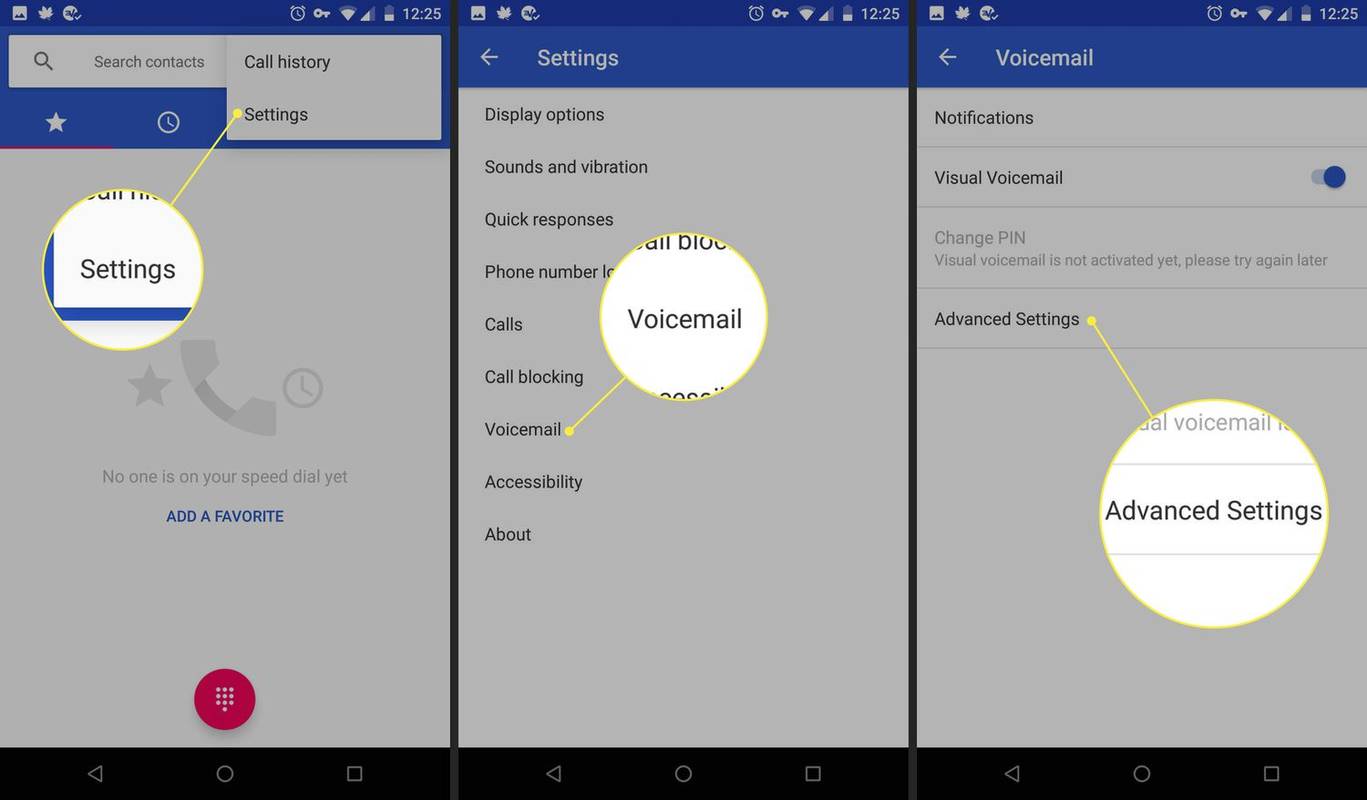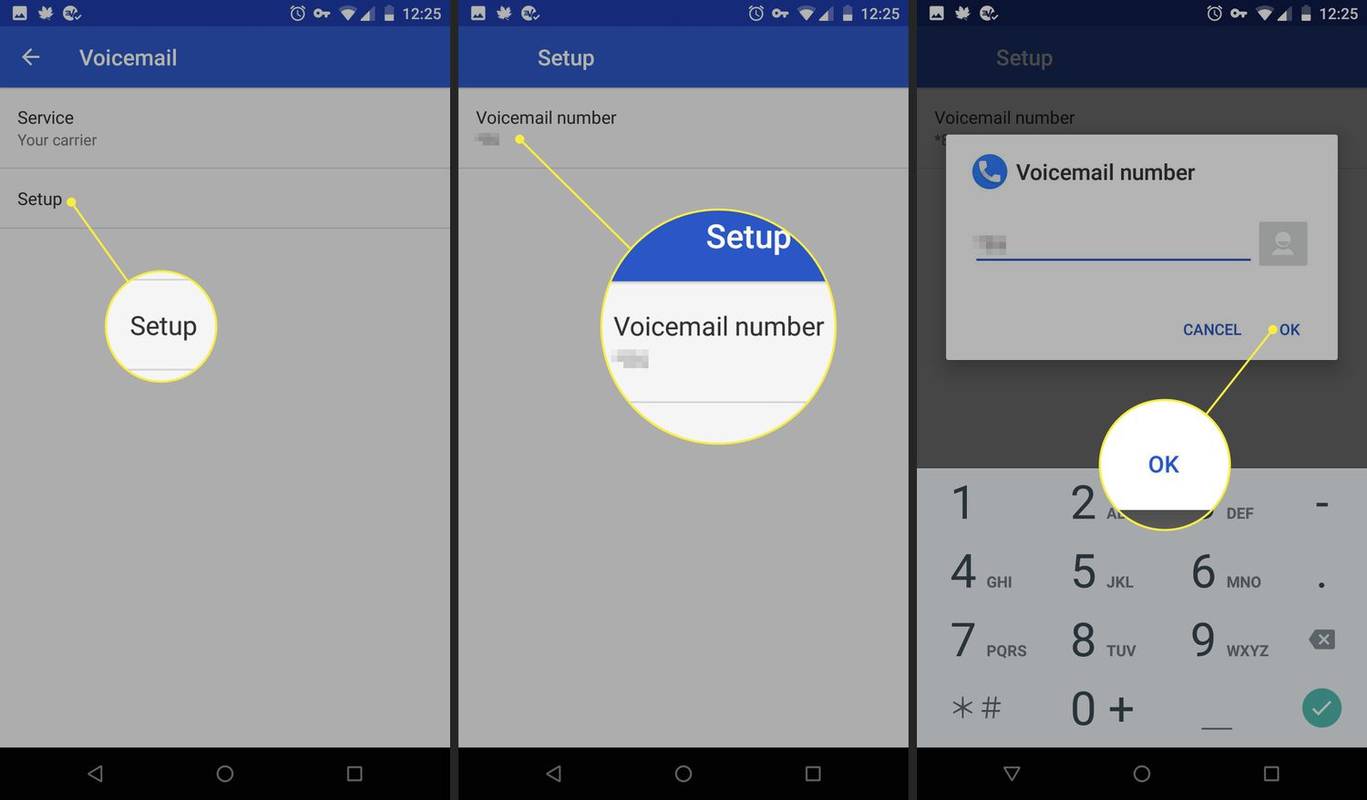Vastaaja on ääniviesti, jonka soittaja jättää, kun soittaja on poissa tai on varattu toiseen keskusteluun. Opi tyypillisistä vastaajaominaisuuksista ja visuaalisen puhepostin toiminnasta. Määritä sitten puheposti mobiililaitteellesi.
Tämän artikkelin puhepostin määritysohjeet koskevat Androidia ja iPhonea.
Katso puhepostin ominaisuudet
Vastaajatoiminto toimii samalla tavalla kuin puhelinvastaaja. Suurin ero on kuitenkin siinä, että puheviestin tallentamisen sijaan puhelinvastaajaan se tallennetaan palveluntarjoajan palvelimelle, käyttäjälle varattuun tilaan, jota kutsutaan postilaatikoksi.
Vastaajalla on samat ominaisuudet kuin sähköpostilla, paitsi että viestit ovat ääniä tekstin sijaan. Äänien tallennuksen ja toistamisen lisäksi puhepostissa on seuraavat lisäominaisuudet:
- Vastaanota vastaajaviestit useilta soittajilta samanaikaisesti.
- Välitä vastaajaviestit muiden ihmisten postilaatikoihin.
- Lisää puhejohdanto edelleenlähetettävään viestiin.
- Lähetä ääniviestejä useammalle kuin yhdelle henkilölle samanaikaisesti.
- Säilytä ääniviestejä pitkän aikaa.
- Saat ilmoituksen vastaajaviestin saapumisesta matkapuhelimella tai hakulaitteella.
- Esitä erilaisia terveisiä eri käyttäjille.
- Siirrä ja tallenna ääniviestejä tallennusvälineille, kuten kiintolevylle, joka voidaan lähettää myös sähköpostiviestien liitteenä.
Visuaalinen puheposti
Tämä tehosti vastaajatyyppi ottaa vallan älypuhelimissa ja mobiililaitteissa. Sen avulla voit tarkistaa vastaajasi ilman, että sinun tarvitsee kuunnella kaikkea. Se näyttää vastaajasi sähköpostisi kaltaisessa luettelossa. Tämän jälkeen voit valita vastaajaviestien käyttämisestä useita vaihtoehtoja, kuten uudelleenkuuntelua, poistamista ja siirtämistä, mikä olisi mahdotonta tai vaikeaa tavallisella vastaajalla.
kuinka löytää jonkun luettelo Amazonista
Vastaajan määrittäminen Androidissa
Sinulla on oltava puhelinpalveluntarjoajasi vastaajanumero. Soita palveluntarjoajaltasi ja kysy palvelusta, hinnoista ja muista yksityiskohdista.
Nämä ohjeet kattavat oletusarvoisen Android-puhelinsovelluksen. Puhelinsovellus voi vaihdella Android-version ja valmistajan mukaan.
-
Avaa Puhelin sovellus.
-
Valitse kolmen päällekkäisen pisteen kuvake näytön oikeassa yläkulmassa.
-
Valita asetukset valikosta.
-
Valitse Asetukset-näytössä Vastaaja .
-
Valitse Lisäasetukset Vastaaja-näytössä.
miten nähdä näkymiä tiktokissa
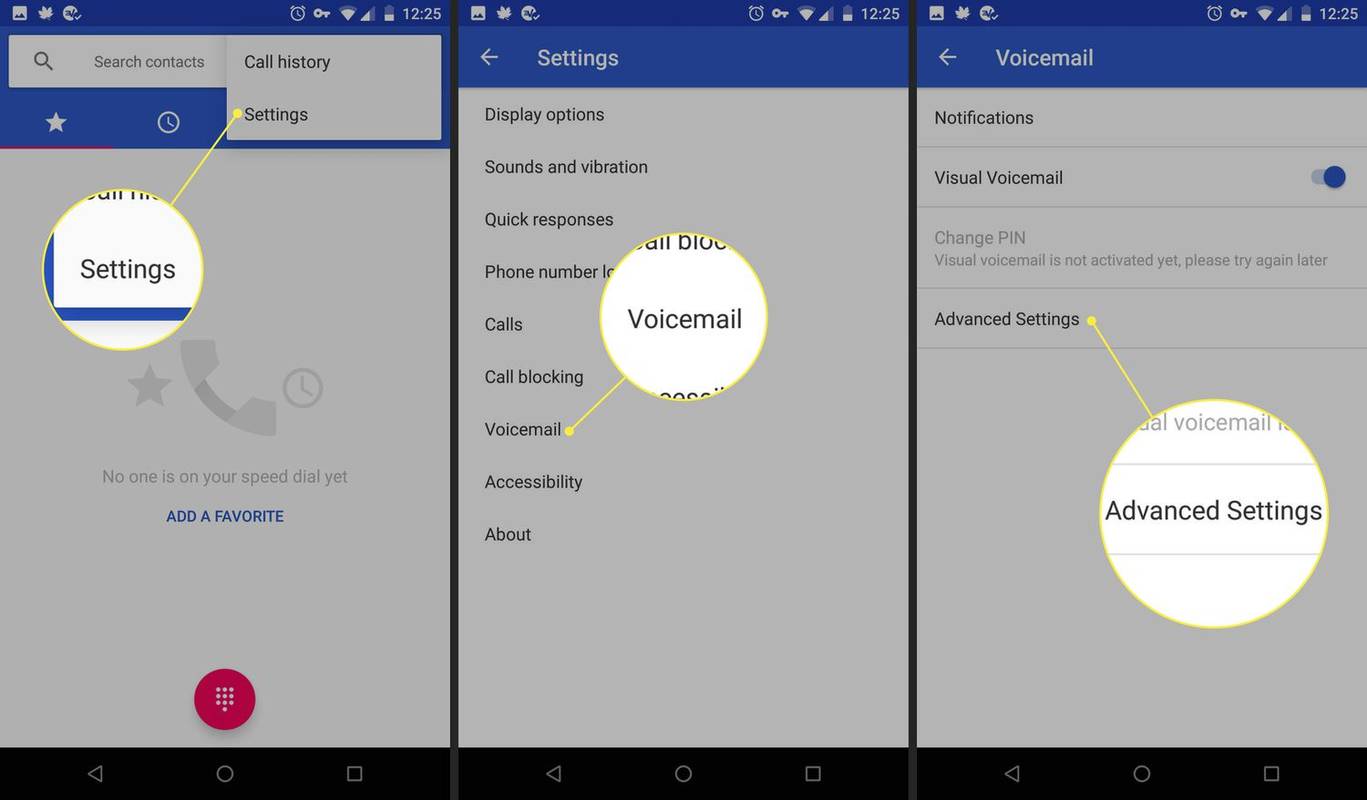
-
Valita Perustaa .
-
Valitse Vastaajan numero .
-
Anna operaattorisi antama vastaajaviestin numero ja valitse sitten OK .
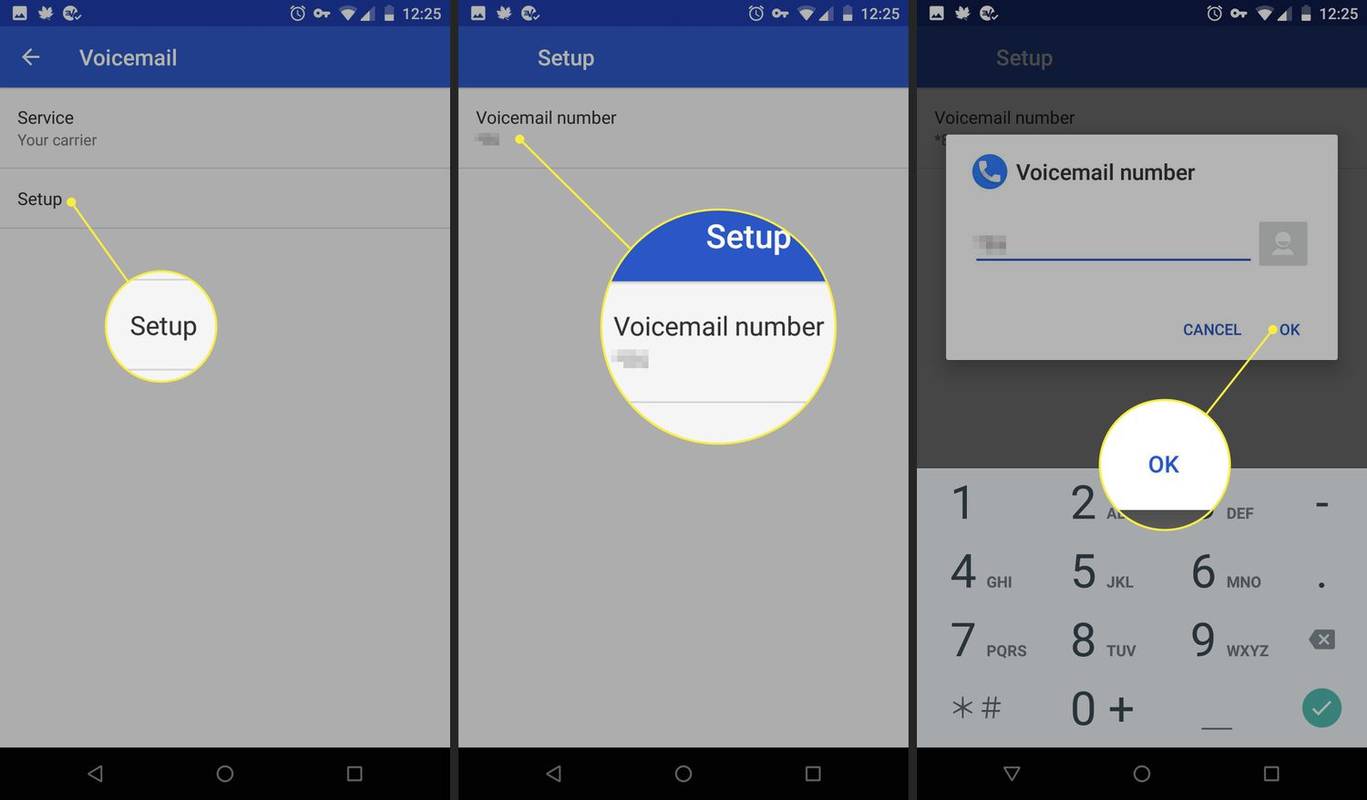
Vastaajan määrittäminen iPhonessa
iOS:ssä puhepostin määritysprosessi on melko virtaviivainen. Kaikki hoidetaan suoraan Puhelin-sovelluksen kautta. Prosessi keskittyy enimmäkseen käyttökokemuksen mukauttamiseen salasanallasi ja tervehdyksellä. Kaiken kaikkiaan sen pitäisi kestää vain muutaman minuutin.
-
Avaa Puhelin sovellus.
-
Valitse Vastaaja -välilehti.
Aina kun haluat tarkistaa puhepostin iPhonessasi, valitse Vastaaja ja seuraa sitten ohjeita.
-
Valita Määritä nyt .
-
Anna uusi vastaajaviestin salasana ja valitse sitten Tehty .
-
Anna salasana toisen kerran ja valitse sitten Tehty uudelleen.
-
Seuraavaksi valitse joko Mukautettu tai Oletus tervehdyksenne vuoksi. Oletus antaa sinulle oletusarvoisen iOS-vastaajatervehdyksen. Mukautettu antaa sinun tallentaa omasi.
-
Kun olet valmis, valitse Tallentaa .
kuinka tallentaa ääntä ristiriidoista